Talaan ng nilalaman
Ang isang text editor ay isang madaling gamiting, naiaangkop na tool na karapat-dapat sa isang lugar sa bawat computer. Bilang default, mayroong isang pangunahing na-preinstall sa bawat sikat na operating system. Ang mga ito ay pinakakaraniwang ginagamit ng mga developer, ngunit madalas din ng mga manunulat at tagakuha ng tala. Ang pinakamahuhusay na text editor ay may posibilidad na hindi kapani-paniwalang makapangyarihan at lubos na nako-configure, na ginagawa silang isang napakapersonal na pagpipilian.

Ibig sabihin, ang mga gumagamit ng mga text editor ay may malakas na opinyon tungkol sa kanila. Ang paghahanap ng isa na tama ay mahalaga. Kapag mas naging pamilyar ka dito, mas magiging kapaki-pakinabang ito. Kaya naman maraming tao ang gumagamit pa rin ng makapangyarihang mga text editor na higit sa 30 taong gulang, tulad ng Vim at GNU Emacs.
Sa ibabaw, ang isang text editor ay maaaring magmukhang payak, simple at nakakainip, ngunit iyon ay dahil hindi mo pa nakilala pa. Sa ilalim ng hood, may mga makapangyarihang feature na magagamit mo para magdisenyo ng website, bumuo ng mga software application, at magsulat ng nobela. Kapaki-pakinabang din ang mga text editor para sa maliliit na trabaho tulad ng pagsusulat ng mga listahan o pagsusulat ng mga tala. Ang mga ito ay kadalasang may kasamang pangunahing hanay ng mga feature na maaaring palawigin sa pamamagitan ng mga plugin.
Kaya ano ang text editor para sa iyo?
Ang aming numero unong rekomendasyon ay Sublime Text 3. Ito ay isang mabilis, kaakit-akit, buong tampok na text editor para sa Mac, Windows, at Linux. Nagkakahalaga ito ng $80, ngunit walang opisyal na limitasyon sa oras sa panahon ng pagsubok, para makilala mo ang app bago bumili. ito aymga libreng pakete na nagpapalawak ng paggana ng VSCode. Kabilang dito ang mga plugin para sa pagsusulat sa Markdown, pagpapatakbo ng mga script ng shell, at kahit na paggawa ng AppleScript.
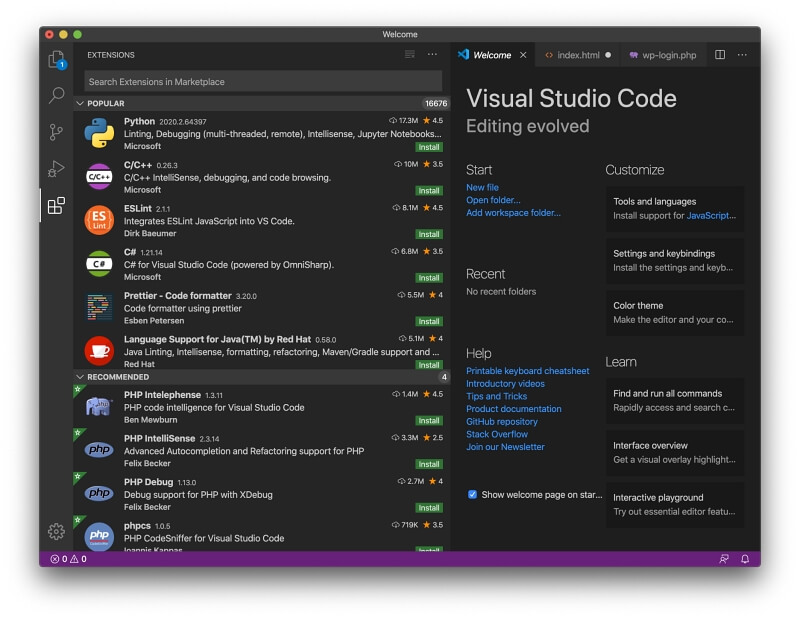
BBEdit 13
Ang BBEdit 13 ng Bare Bones Software ay isang sikat na editor na Mac-only na una na inilabas noong 1992. Ayon sa opisyal na website, idinisenyo ito upang pagsilbihan ang mga pangangailangan ng mga manunulat, may-akda sa web, at mga developer ng software.
Bisitahin ang opisyal na site ng BBEdit upang i-download ang app. Ang isang indibidwal na lisensya ay nagkakahalaga ng $49.99. Maaaring mabili ang mga subscription mula sa Mac App Store at nagkakahalaga ng $3.99/buwan o $39.99/taon.
Sa isang sulyap:
- Tagline: “Hindi nakakapagod. ®”
- Focus: All-rounder: app development, web development, writing
- Platforms: Mac lang
Ang text editor na ito ay paborito sa mga Mac fans at mahigpit na sumusunod sa mga alituntunin ng user interface ng Apple, kabilang ang mga keyboard shortcut at drag-and-drop convention. Pareho itong mabilis at matatag.
Gayunpaman, ito ay hindi gaanong moderno kaysa sa iba pang mga text editor sa pagsusuring ito. Ito ay pakiramdam ng isang maliit na petsa. Hindi ito nag-aalok ng mga tab para sa bawat bukas na dokumento; sa halip, nakalista ang mga binuksang file sa ibaba ng side panel. Kung ikukumpara sa iba pang mga text editor, ang pagdaragdag ng mga tema at package ay isang kumplikadong gawain.
Mahusay na ipinatupad ang pag-highlight ng syntax at pag-navigate ng function. Narito kung paano ipinapakita ang mga HTML at PHP file:
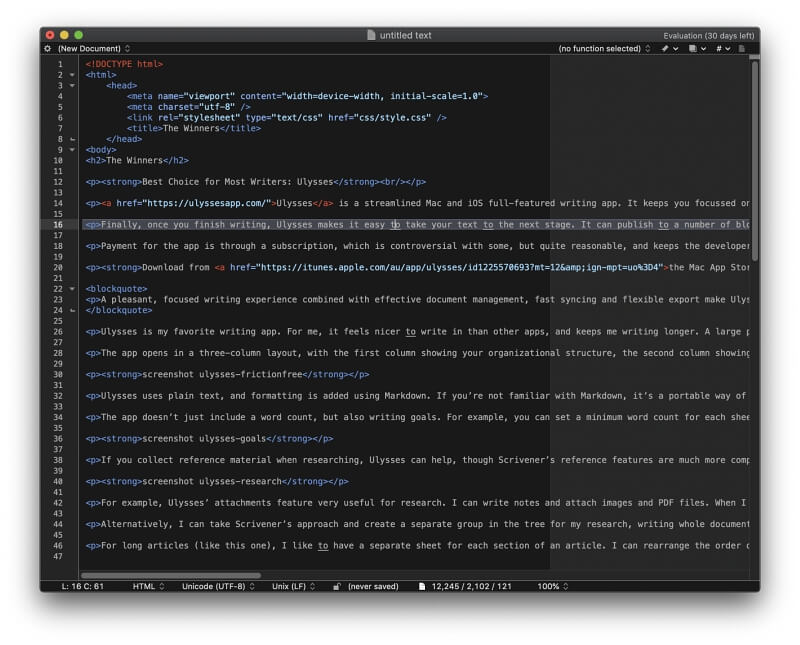
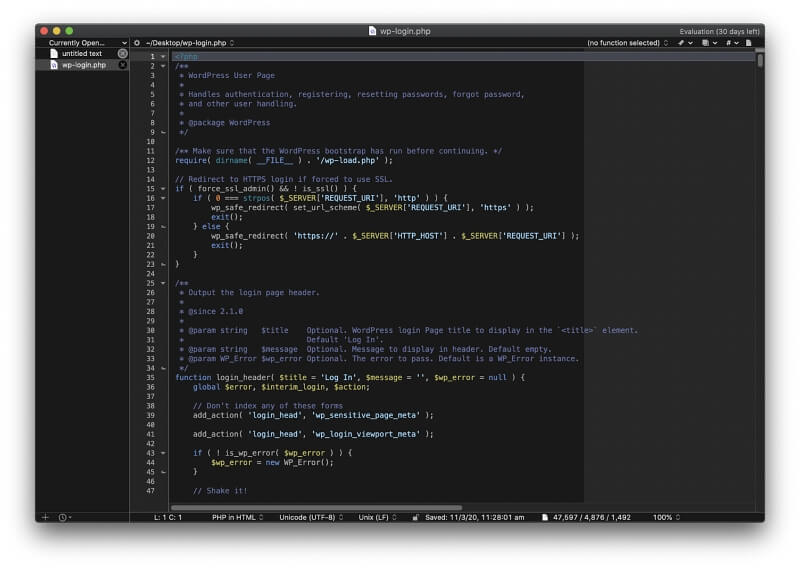
Makapangyarihan ang paghahanap, nag-aalokparehong regular na expression at pagtutugma ng pattern ng Grep. Available ang pag-fold ng code at pagkumpleto ng teksto, ngunit ang pag-edit ng maraming linya ay hindi.
Ang editor na ito ay nagbibigay ng mas maraming tool para sa mga manunulat bilang default kaysa sa karamihan ng mga kakumpitensya nito. Sa katunayan, ginagamit na ito ng may-akda na si Matt Gremmel bilang isa sa kanyang pangunahing apps sa pagsusulat mula noong hindi bababa sa 2013, kahit na gumagamit din siya ng iba pang mga app.
Coda (Now Nova)

Ang Panic's Coda ay isang Mac-only na text editor na may pagtuon sa web development at unang inilabas noong 2007. Hindi na ito magtatagal dahil papalitan ito ng bagong app.
Bisitahin ang opisyal na site upang i-download ang app. Mabibili mo ang app sa halagang $99.
Sa isang sulyap:
- Tagline: “Mag-code ka para sa web. Humihingi ka ng mabilis, malinis, at malakas na text editor. Pixel-perfect na preview. Isang built-in na paraan upang buksan at pamahalaan ang iyong mga lokal at malayuang file. At marahil isang dash ng SSH. Kamustahin, Coda.”
- Focus: Web development
- Platforms: Mac lang
Labindalawang taong gulang na ngayon si Coda at parang napetsahan na siya. Napagtanto iyon ng Panic, at sa halip na bigyan lang ito ng facelift, bumuo sila ng bagong app: Nova.
Kabilang dito ang ilang kapaki-pakinabang na feature para sa mga web developer. Ang paborito ko ay ang built-in na WebKit Preview na may web inspector, debugger, at profiler. Madali rin nitong ma-access ang mga malayuang file, kabilang ang mga nasa FTP, SFTP, WebDAV, o Amazon S3 server.
Kabilang sa Coda ang marami samga feature ng mga kakumpitensya nito:
- Hanapin at palitan
- Pag-fold ng code
- Autocomplete sa buong proyekto
- Awtomatikong pagsasara ng tag
- Pag-highlight ng syntax para sa malawak na hanay ng mga wika
Narito kung paano hinahanap ng default na pag-highlight ng syntax ang aming mga sample na HTML at PHP file:
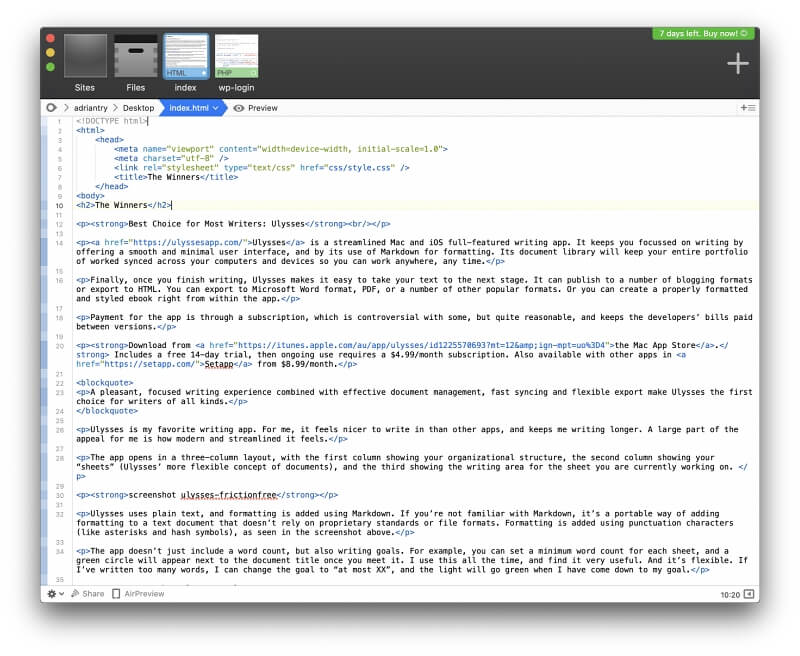

Available ang isang malaking imbakan ng plugin sa opisyal na website na nagpapahintulot sa iyo na magdagdag ng mga karagdagang tampok sa programa. Ginagamit ang Cocoa scripting language. Ang isang kasamang bersyon ng iOS (libre sa iOS App Store) ay nagbibigay-daan sa iyong suriin at i-edit ang code kapag ikaw ay gumagalaw, at maaari mong i-sync ang iyong trabaho sa pagitan ng mga device.
UltraEdit
UltraEdit Ang bersyon 20.00 ay ang bahagi ng text editor ng isang hanay ng mga programa ng IDM Computer Solutions, Inc, kabilang ang UltraCompare, UltraEdit Suite, UltraFinder, at IDM All Access. Una itong inilabas noong 1994, kaya matagal na ito at may tapat na tagasunod.
Bisitahin ang opisyal na site ng UltraEdit upang i-download ang app. Ang isang subscription ay nagkakahalaga ng $79.95/taon (ang ikalawang taon ay kalahating presyo) at sumasaklaw ng hanggang limang pag-install. Bilang kahalili, maaari kang mag-subscribe sa lahat ng app ng IDM sa halagang $99.95/taon. 30-araw na pagsubok, 30-araw na garantiyang ibabalik ang pera.
Sa isang sulyap:
- Tagline: “Ang UltraEdit ay ang pinaka-flexible, makapangyarihan, at secure na text editor out there.”
- Pokus: Application at web development
- Mga Platform: Mac, Windows, Linux
Isang personal na lisensyaSinasaklaw ng subscription ang tatlo o limang pag-install—hindi malinaw ang website ng UltraEdit. Sa home page, pinag-uusapan nito ang 3 para sa 1 paglilisensya : "Ang iyong personal na lisensya ay mabuti para sa hanggang 3 machine sa anumang kumbinasyon ng mga platform." Ngunit sa page ng pagbili, sinasabi nito na ang isang subscription ay sumasaklaw sa “Hanggang 5 pag-install (mga personal na lisensya).”
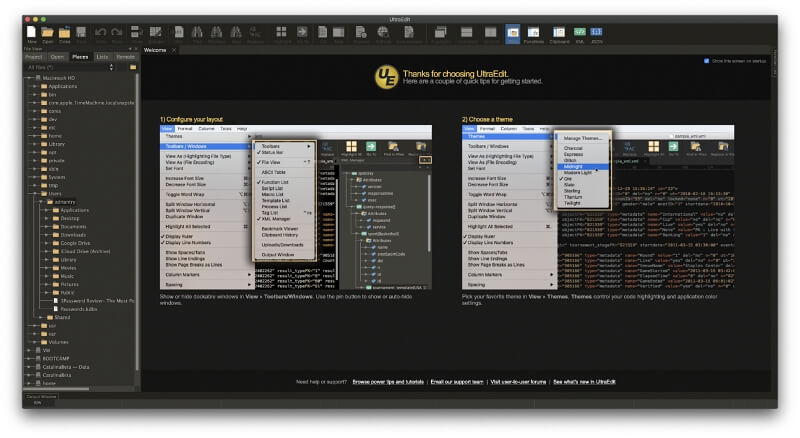
Ang app ay angkop para sa parehong web at app development. Sinusuportahan nito ang HTML, JavaScript, PHP, C/C++, PHP, Perl, Python, at higit pa. Narito ang default na pag-highlight ng syntax para sa aming mga sample na HTML at PHP file:

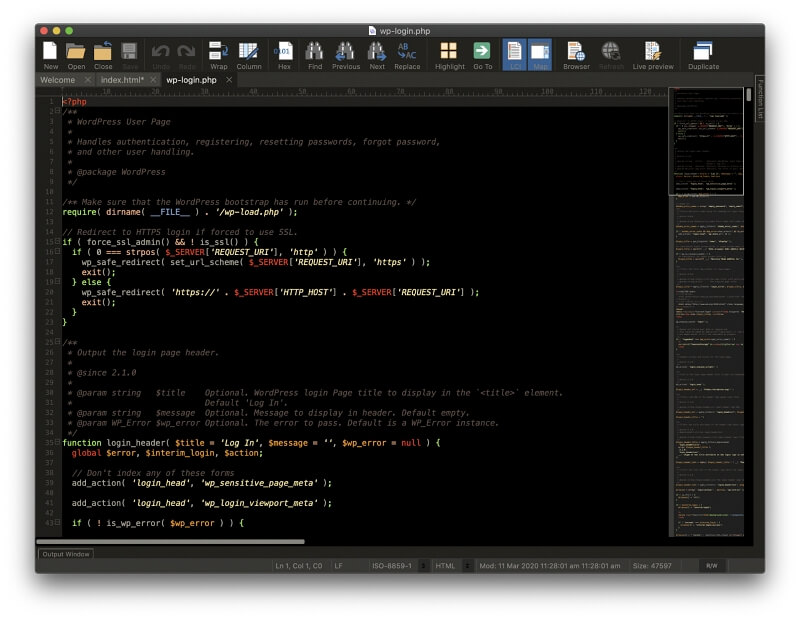
Ito ay malakas at nagbibigay-daan sa iyong magtrabaho kasama ang mga naglalakihang file, hanggang sa gigabytes ang laki. Sinusuportahan nito ang multi-line editing at column edit mode, code folding, at auto-complete. Ang function ng paghahanap ay nagsasama ng mga regular na expression at paghahanap ng mga file. Sinusuportahan din ang pag-debug at live na preview. Nako-customize ang app, na nagbibigay-daan sa iyong gumawa ng mga macro, script, at keyboard shortcut. Available ang isang API at hanay ng mga tema.
TextMate 2.0
Ang TextMate 2.0 ng MacroMates ay isang malakas, nako-customize na text editor para lang sa macOS. Ang Bersyon 1 ay napakapopular, ngunit nang ang Bersyon 2 ay naantala, maraming mga gumagamit ang lumipat sa isang bagay na mas regular na na-update, lalo na ang Sublime Text. Ang update ay kalaunan ay inilunsad at ngayon ay isang open-source na proyekto (tingnan ang lisensya nito dito).
Bisitahin ang opisyal na site ng TextMate upang i-download ang app para salibre.
Sa isang sulyap:
- Tagline: “Makapangyarihan at nako-customize na text editor na may suporta para sa malaking listahan ng mga programming language at binuo bilang open-source.”
- Focus: Application at web development
- Platforms: Mac lang
Ang TextMate ay nakatutok sa mga developer at partikular na sikat sa mga Ruby on Rails devs. Partikular din itong interes sa mga developer ng Mac at iOS dahil gumagana ito sa Xcode at maaaring bumuo ng mga proyekto ng Xcode.
Nagdaragdag ng mga feature sa pamamagitan ng pag-install ng mga bundle. Ito ay magaan at nag-aalok ng malinis na interface. Narito kung paano naka-highlight ang syntax sa aming sample na HTML at PHP file:

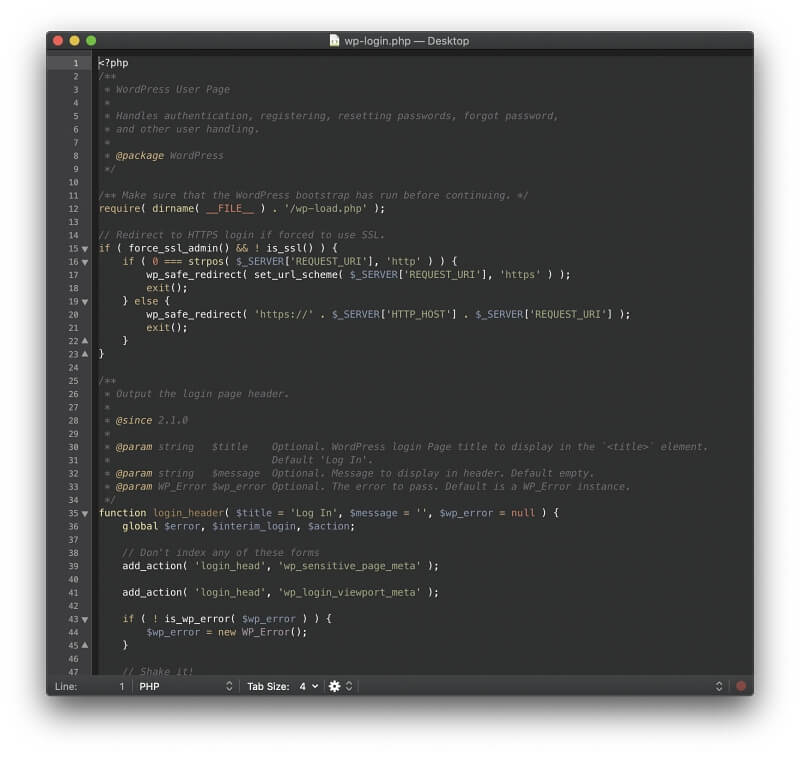
Ang mga advanced na feature tulad ng paggawa ng maraming pag-edit nang sabay-sabay, awtomatikong pagpapares ng mga bracket, pagpili ng column, at kontrol ng bersyon ay available. Maghanap at palitan ang mga gawa sa mga proyekto, maaaring i-record ang mga macro, at sinusuportahan ang isang malaking listahan ng mga programming language.
Mga Bracket
Ang mga bracket ay isang open-source na proyektong ginagabayan ng komunidad (inilabas sa ilalim ng MIT License) na itinatag ng Adobe noong 2014. Ito ay may layunin na itulak ang mga editor ng web development sa susunod na antas. Ang mga bracket ay may malinis at modernong interface na magiging pamilyar ka kung gagamit ka ng iba pang mga produkto ng Adobe.
Bisitahin ang opisyal na site ng Brackets upang i-download ang app nang libre.
Sa isang sulyap:
- Tagline: “Isang moderno, open source na text editor na nakakaunawa sa disenyo ng web.”
- Pokus: Webdevelopment
- Mga Platform: Mac, Windows, Linux
Ang mga bracket ay may pagtuon sa web development, at nag-aalok ng mga live na preview na pagpapakita ng mga HTML at CSS file, na nag-a-update ng mga page sa real-time. Ang isang No Distractions button ay nagbibigay sa iyo ng isang mas simpleng interface sa pagpindot ng isang button, at isang hanay ng mga libreng extension ay magagamit upang idagdag ang partikular na functionality na kailangan mo.
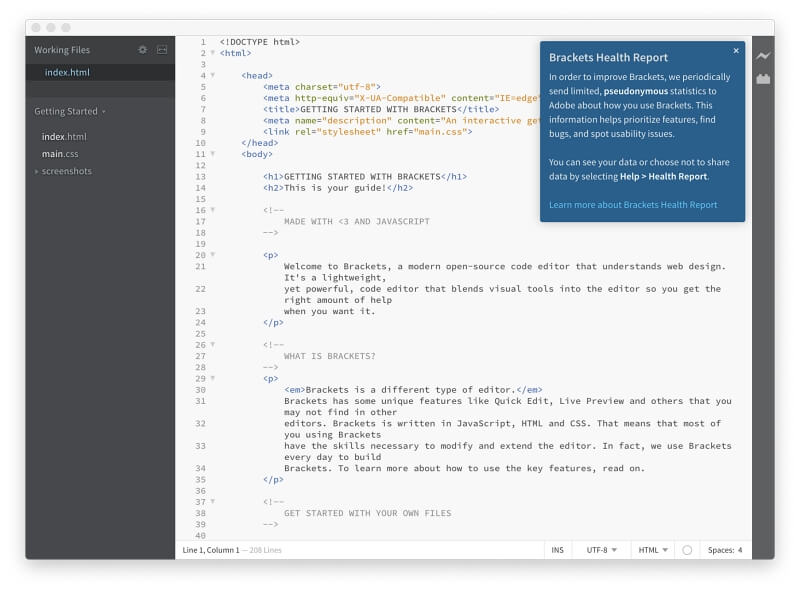
Ang app ay sumusuporta sa higit sa 38 mga format ng file at mga programming language, kabilang ang C++, C, VB Script, Java, JavaScript, HTML, Python, Perl, at Ruby. Narito ang default na pag-highlight ng syntax para sa HTML at PHP:

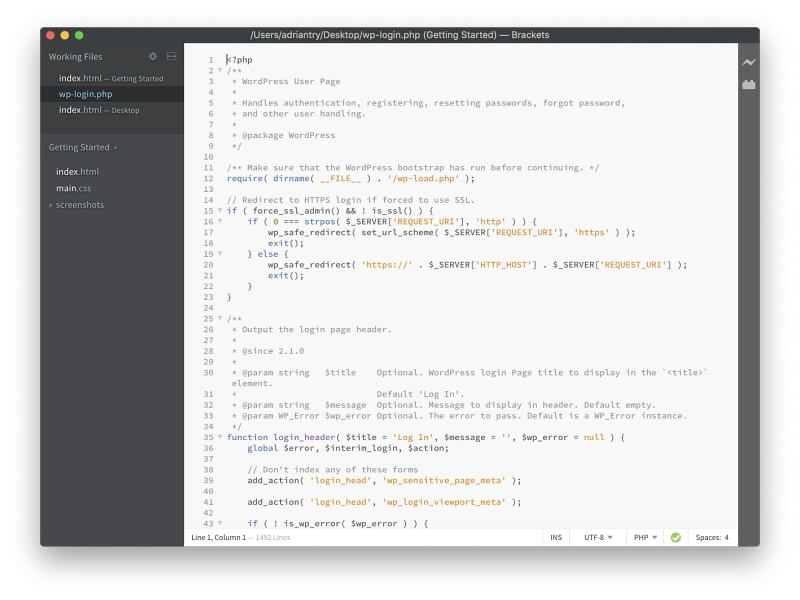
Bilang isang Adobe app, ang Brackets ay may tuluy-tuloy na pagsasama sa Photoshop. Ang PSD Lens ay isang feature na kukuha ng mga larawan, logo, at istilo ng disenyo mula sa Photoshop. Ang Extract ay isang tool na kukuha ng mga kulay, font, gradient, sukat, at iba pang impormasyon mula sa mga PSD upang awtomatikong gumawa ng CSS. Ang mga ito ay partikular na madaling gamitin na mga feature para sa mga front-end na developer.
Komodo Edit
Ang Komodo Edit ay isang simple ngunit makapangyarihang text editor ng ActiveState at available nang walang bayad. Ito ay unang inilabas noong 2007 at ngayon ay mukhang medyo napetsahan. Ito ay isang cut down na bersyon ng mas advanced na Komodo IDE, na available na rin ngayon nang libre.
Bisitahin ang opisyal na site ng Komodo Edit upang i-download ang app nang libre.
Sa isang sulyap:
- Tagline: “Code Editor Para sa Open Source Languages.”
- Pokus: Application at webdevelopment
- Mga Platform: Mac, Windows, Linux
Ang Komodo Edit ay ipinamamahagi sa ilalim ng lisensya ng MOZILLA PUBLIC na open-source na software. Tulad ng Atom, may ipinapakitang mensahe ng error kapag binubuksan ang Komodo Edit sa unang pagkakataon sa macOS Catalina:
Hindi mabuksan ang “Komodo Edit 12” dahil hindi ito masusuri ng Apple kung may nakakahamak na software.
Pareho ang solusyon: hanapin ang app sa Finder, i-right-click, at piliin ang Buksan.
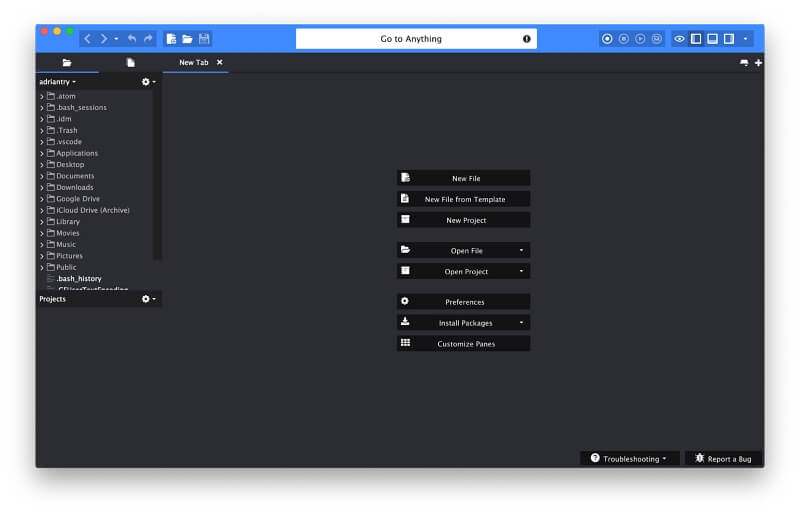
Ang app ay sapat na simple para sa mga nagsisimula upang agad na gamitin. Ipinapakita lang ng Focus Mode ang editor. Hinahayaan ka ng naka-tab na interface na madaling lumipat sa pagitan ng mga bukas na file. Binibigyang-daan ka ng Go To Anything na mabilis na maghanap at magbukas ng file na gusto mo. Narito kung paano ipinapakita ang isang HTML at PHP file sa editor.
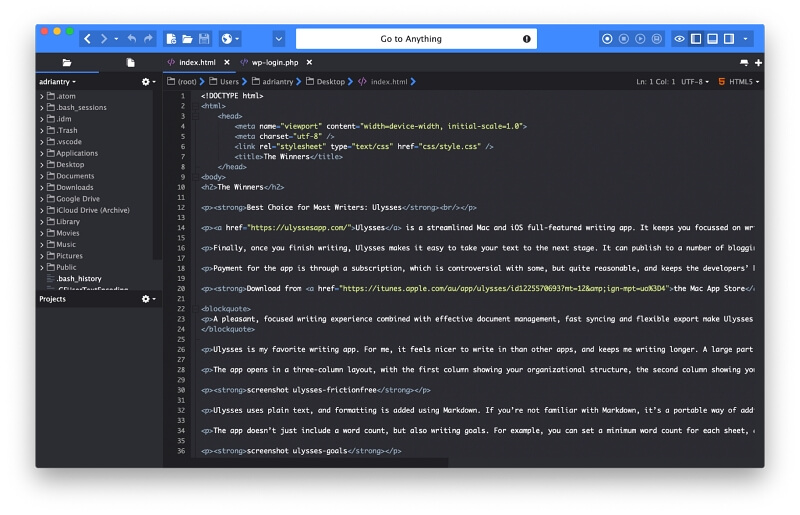
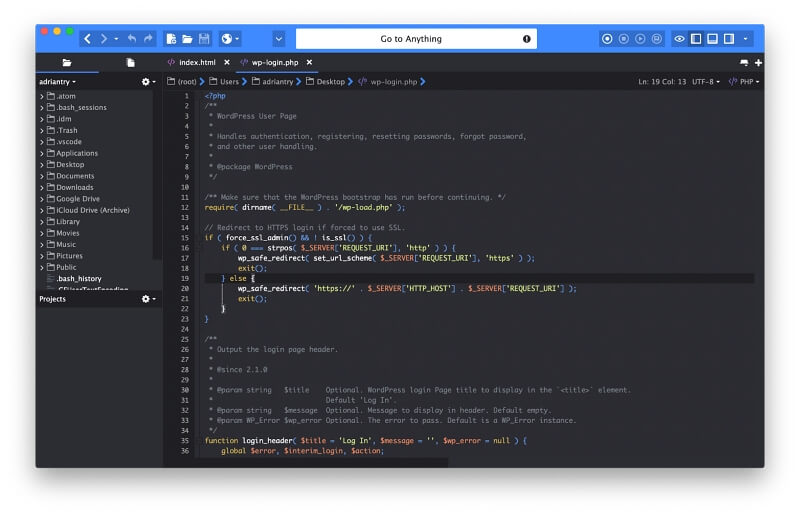
Maraming advanced na feature ang available, kabilang ang mga pagbabago sa track, auto-complete, at maramihang mga pagpipilian. Magagamit ang Markdown viewer para sa mga manunulat, at maaaring i-record ang mga macro.
Textastic
Ang Textastic ay isang advanced na code editor na orihinal na isinulat para sa iPad, at available na ngayon para sa Mac at iPhone. Hindi tulad ng Coda 2, na nag-aalok din ng iPad app, ang mobile na bersyon ng Textastic ay kumpleto sa tampok at makapangyarihan. Sa katunayan, tinutukoy ng kumpanya ang bersyon ng Mac bilang kasama nitong app.
Bilhin ang app sa halagang $7.99 mula sa Mac App Store. Maaaring ma-download ang isang trial na bersyon mula sa opisyal na site ng Textastic. Maaaring mabili ang bersyon ng iOSpara sa $9.99 mula sa App Store.
Sa isang sulyap:
- Tagline: “Simple at mabilis na text editor para sa iPad/iPhone/Mac.”
- Pokus: Ang pagiging simple at kadalian ng paggamit
- Mga Platform: Mac, iOS
Ang textastic ay abot-kaya at madaling gamitin. Ginamit ko ang app sa aking iPad mula nang ilabas ito, at sinimulan kong gamitin ang bersyon ng Mac dahil available ito dahil magaan ito at madaling gamitin. May kakayahan ito, ngunit hindi ang pinakamakapangyarihan.
Higit sa 80 programming at markup language ang sinusuportahan. Narito kung paano ipinapakita ng Textastic ang HTML at PHP.
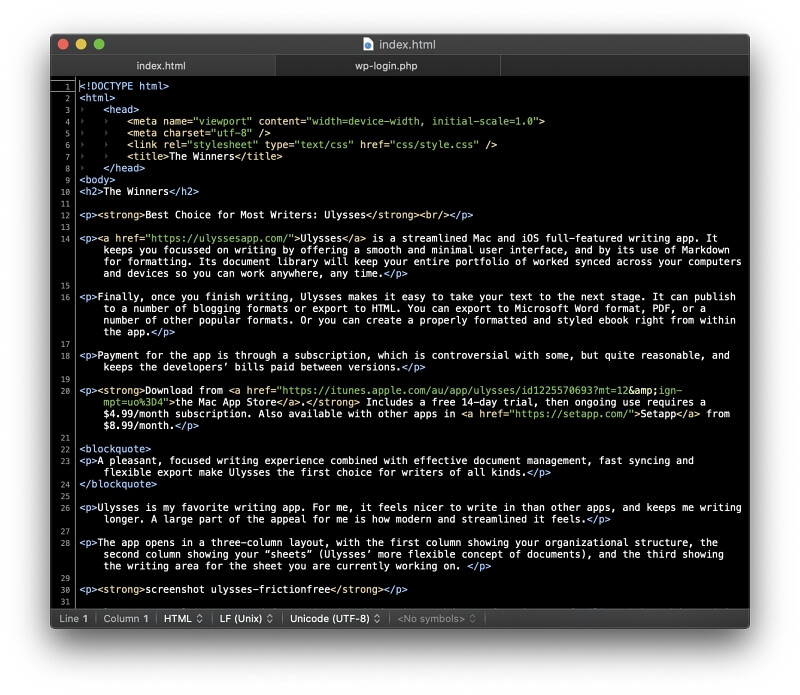
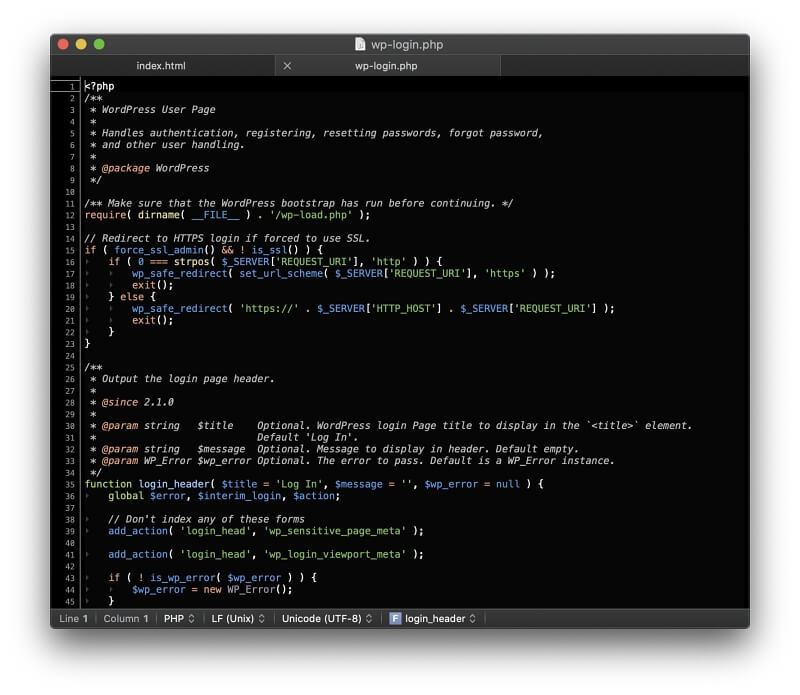
Awtomatikong kukumpletuhin nito ang code para sa HTML, CSS, JavaScript, PHP, C, at Objective-C. Sinusuportahan nito ang mga kahulugan ng TextMate at Sublime Text. Ang iyong mga file ay naka-sync sa pagitan ng bersyon ng Mac at iOS sa pamamagitan ng iCloud Drive.
MacVim
Ang Vim ay isang lubos na nako-configure na command line text editor na ginawa noong 1991. Ito ay isang update sa Vi (“Vi Improved” ), na isinulat noong 1976. Ginagamit pa rin ito ng maraming developer ngayon, bagama't iba ang interface nito sa mga modernong text editor. Tinutugunan iyon ng MacVim, sa ilang lawak, ngunit mayroon pa rin itong malaking curve sa pag-aaral.
Bisitahin ang opisyal na site ng MacVim upang i-download ang app nang libre.
Sa isang sulyap :
- Tagline: “Vim – ang ubiquitous text editor.”
- Focus: Anumang bagay na maiisip mo
- Platforms: Mac. (Available ang Vim bilang command-line tool sa Unix, Linux, Windows NT, MS-DOS, macOS, iOS,Android, AmigaOS, MorphOS.)
Mayroon ka nang Vim sa iyong Mac. Buksan lamang ang isang Terminal window at i-type ang "vi" o "vim" at magbubukas ito. Pinapayagan ka ng MacVim na buksan ang app sa pamamagitan ng pag-click sa isang icon sa halip. Nagbibigay din ito ng buong menu bar at medyo mas madaling gamitin.
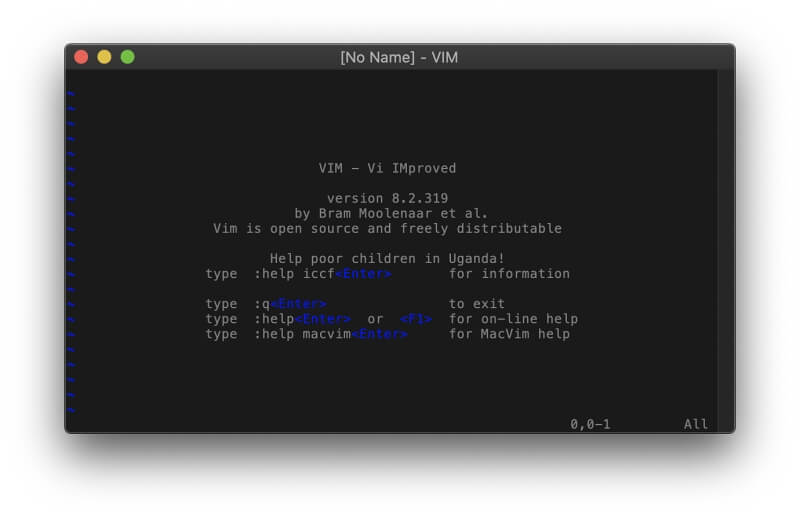
Habang ang MacVim ay isinulat lamang para sa mga Mac, ang Vim ay kasing cross-platform na makukuha mo. Available ito sa Unix, Linux, Windows NT, MS-DOS, macOS, iOS, Android, AmigaOS, at MorphOS. Idinisenyo ito para sa mga developer, at napakaraming add-on ang available.
Ito ay isang modal program. Kapag nag-click ka sa window ng app at nagsimulang mag-type, mapapansin mo na lilipat ang cursor sa dokumento sa halip na ang mga character na iyon ay idinagdag sa file. Iyan ay isang tampok, at kapag natutunan mo kung ano ang ginagawa ng bawat key, magna-navigate ka sa file nang mas mabilis kaysa dati.
Upang magdagdag ng text sa file, kailangan mong ilagay ang Insert Mode sa pamamagitan ng pagpindot sa letrang “i” para magpasok ng text kung nasaan ang cursor, o “o” para magpasok ng text sa simula ng susunod na linya. Lumabas sa Insert Mode sa pamamagitan ng pagpindot sa Escape. Ang ilang mga utos ay nagsisimula sa isang colon. Halimbawa, para mag-save ng file, i-type ang “:w” at i-exit ang type “:q”.
Bagaman iba ang interface, magagawa ng MacVim ang lahat ng magagawa ng mga text editor sa itaas, at higit pa. Narito kung paano ipinapakita ang pag-highlight ng syntax para sa mga HTML at PHP na file:
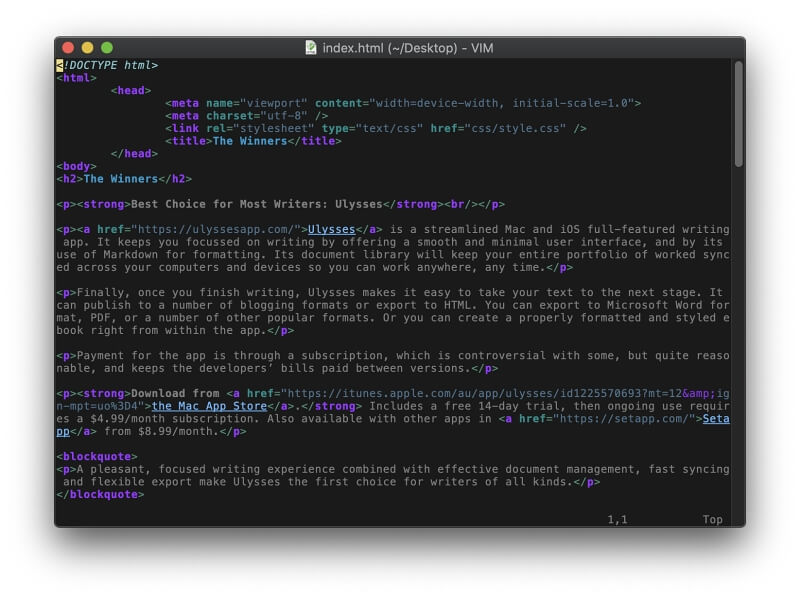
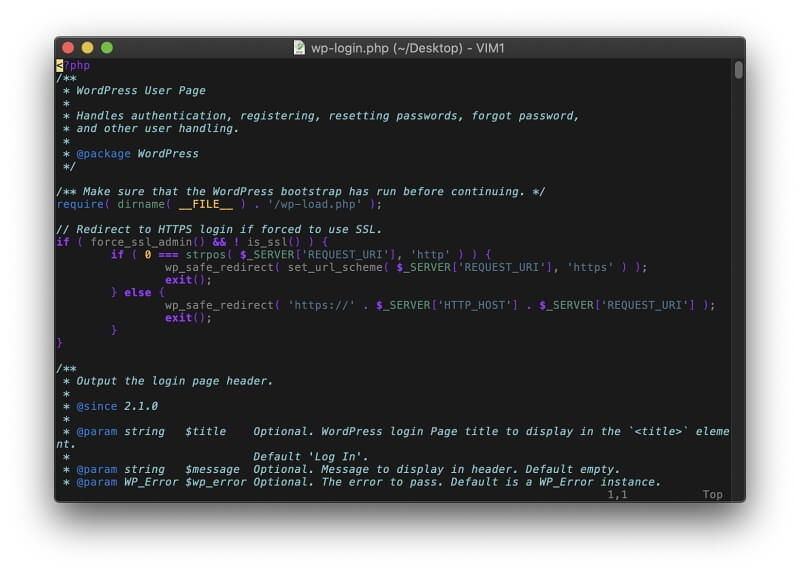
Nararapat bang matutunan ang isang app na ibang-iba samodernong apps? Maraming mga developer ang sumasagot nang may masigasig na, "Oo!" Narito ang ilang artikulo na nagsasabi tungkol sa kung bakit ginagamit at mahal ng ilang dev ang Vim:
- Bakit Ko Gumagamit ng Vim (Pascal Precht)
- 7 Mga Dahilan para Mahalin ang Vim (Opensource.com)
- Pagtalakay: Maaari bang ipaliwanag sa akin ng isang tao kung bakit gumagamit ang mga tao ng vi/vim? (Reddit)
- Pagtalakay: Ano ang mga pakinabang ng pag-aaral ng Vim? (Stack Overflow)
Spacemacs
Magkapareho ang GNU Emacs. Ito ay isang sinaunang command-line editor na orihinal na inilabas noong 1984 bilang isang update sa isang mas lumang 1976 Emacs. Ang Spacemacs ay isang pagtatangka na dalhin ito sa modernong mundo, kahit na ang pag-install lamang ng app ay maraming trabaho!
Bisitahin ang opisyal na site ng Spacemacs upang i-download ang app nang libre.
Sa isang sulyap:
- Tagline: “Emacs—isang napapalawak, nako-customize, libre/libre na text editor — at higit pa.”
- Pokus: Anumang bagay na maiisip mo
- Mga Platform: Mac (Available ang GNU Emacs bilang command-line tool sa malawak na hanay ng mga operating system.)
Ang GNU Emacs at Spacemacs ay available nang walang bayad sa ilalim ng lisensya ng GPL . Tulad ng Vim, kailangan mong gumugol ng oras sa pag-aaral kung paano gamitin ito bago ka gumawa ng anuman. Ang pag-install ng app ay nangangailangan ng maraming trabaho sa command line, ngunit ang mga developer ay hindi dapat magkaroon ng anumang kahirapan. Tiyaking babasahin mo munang mabuti ang dokumentasyon.
Sa unang paglunsad mo ng Spacemacs, pipiliin mo kung mas gusto mo ang estilo ng editor ng Vim o Emac at ilangmaaaring i-configure, at isang malawak na hanay ng mga pakete ang magagamit upang magdagdag ng mga partikular na tampok na kailangan mo.
Ang Atom ay isang sikat na libreng alternatibo. Tulad ng Sublime Text, ito ay cross-platform, may kakayahan, at napapalawak sa pamamagitan ng isang malaking repository ng package. Ang pagtuon nito ay sa pagbuo ng application, ngunit ito ay isang Electron app, kaya hindi tumutugon gaya ng aming nanalo.
Ang iba pang mga text editor ay napakahusay din at may kanilang mga lakas, focus, limitasyon, at interface. Sasakupin namin ang labindalawa sa mga pinakamahusay at tutulungan kang mahanap ang isa na perpekto para sa iyong mga pangangailangan, kagustuhan, at daloy ng trabaho.
Bakit Magtitiwala sa Akin para sa Gabay na Ito?
Ang isang mahusay na text editor ay isa sa aking mga paboritong tool. Ilang dekada ko nang ginagamit ang mga ito, una sa DOS, pagkatapos ay Windows, Linux, at ngayon ay Mac. Madalas akong nag-e-edit ng content para sa web sa isang text editor, na direktang tinitingnan ang HTML markup. Minsan ay medyo makulit ako tungkol sa code na ginagamit at kung paano ito inilatag.
Sa Linux, ang mga paborito kong text editor ay Genie at Bluefish, kahit na regular ko ring ginagamit sina Gedit at Kate. Noong lumipat ako sa Mac, una kong ginamit ang TextMate. Gayunpaman, pagkaraan ng ilang oras, bumaling ako sa Sublime Text, na regular na ina-update.
Nagpatuloy ako sa pag-eksperimento sa iba pang mga text editor at kalaunan ay nakipag-ayos sa Komodo Edit. Mayroon itong mga tampok na kailangan ko noong panahong iyon at isang interface na angkop sa aking daloy ng trabaho. Kasama doon ang pag-record ng maraming pangunahing search-and-replace na mga macro na iyoniba pang mga pagpipilian. Pagkatapos nito, awtomatikong mai-install ang mga kinakailangang karagdagang pakete. Makapangyarihan ang program at umaasa sa Emacs-Lisp programming language para palawigin ang functionality nito.
Narito ang paraan kung paano ipinapakita ang mga HTML at PHP file bilang default:
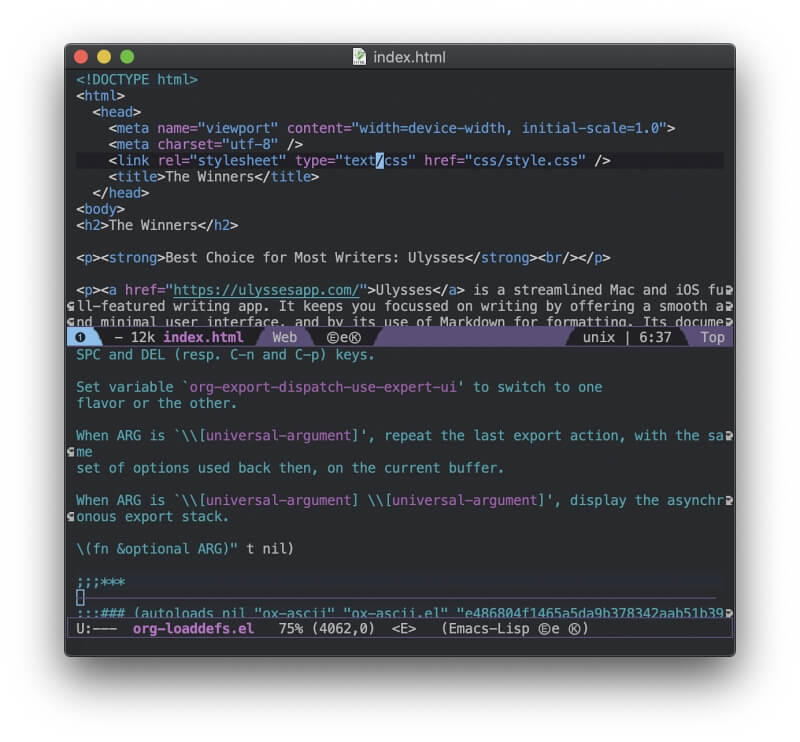

Spacemacs (at ang GNU Emacs sa pangkalahatan) ay ang pinakamahirap na matutunang app sa aming pag-iipon, ngunit ang pinakamakapangyarihan din. Kakailanganin ng oras at pagsisikap upang matuto. Kung interesado ka, isang magandang lugar para magsimula ay ang opisyal na Guided Tour ng Emacs.
Pinakamahusay na Text Editor para sa Mac: Paano Namin Sinubukan ang
Mga Sinusuportahang Desktop at Mobile Platform
Kung nagtatrabaho ka sa maraming computer na nagpapatakbo ng iba't ibang operating system, maaaring mas gusto mong gumamit ng text editor na gumagana kahit saan mo gawin. Gumagana sa Mac ang lahat ng app na inirerekomenda sa roundup na ito. Ang ilan ay magagamit din para sa iba pang mga platform, lalo na sa Windows at Linux. Gumagana rin ang ilang app sa iOS, para makapagsagawa ka ng ilang gawain sa iyong iPhone o iPad kapag wala ka sa opisina.
Ang isang text editor na sadyang idinisenyo para sa Mac ay magmumukha at makaramdam ng isang Mac app; Maaaring mas madaling matutunan at gamitin ang mga dedikadong Mac user. Maaaring masira ng cross-platform na app ang maraming convention ng user interface ng Mac, ngunit gagana ito sa parehong paraan sa lahat ng operating system.
Narito ang mga app na gumagana lang sa macOS:
- BBEdit 13
- Coda 2
- TextMate2.0
- Textastic
- MacVim (bagama't gumagana ang Vim kahit saan)
- Spacemacs (bagama't gumagana ang Emacs kahit saan)
Gumagana rin ang mga text editor na ito sa Windows at Linux:
- Sublime Text 3
- Atom
- Visual Studio Code
- UltraEdit
- Mga Bracket
- Komodo Edit
Sa wakas, dalawa sa aming mga app ang may kasamang apps na tumatakbo sa iOS:
- Coda 2
- Textastic
Ang mobile app ng Coda 2 ay isang hindi gaanong mahusay na partner app, habang ang mobile app ng Textastic ay ganap na itinampok.
Dali ng Paggamit
Karamihan sa mga text editor ay makapangyarihan at may isang toneladang feature. Ang ilan ay ginagawang mas madali para sa isang baguhan na magsimula, habang ang iba ay may matarik na paunang curve sa pag-aaral. Narito ang ilang halimbawa:
- Ang Textastic ay simple at madaling gamitin ngunit walang masyadong functionality.
- Ang Sublime Text, Atom, at iba pa ay may malaking kapangyarihan sa ilalim ang hood, ngunit magagamit ng mga baguhan ang program nang walang learning curve.
- Ang mga pinaka-advanced na text editor, lalo na ang Vim at Emacs, ay nangangailangan ng maraming pag-aaral bago mo simulang gamitin ang mga ito. Nagbibigay pa ang Vim ng laro na nagtuturo sa iyo kung paano ito gamitin.
Maraming text editor ang nagbibigay ng mga feature na naglalayong madaling gamitin, kabilang ang isang naka-tab na browser-like interface at isang distraction-free mode.
Napakahusay na Mga Tampok sa Pag-edit
Ang mga user ng mga text editor ay may posibilidad na medyo teknikal at mas gusto ang functionality kaysa sa madaling paggamit. Maaaring pabilisin ng mga keyboard shortcut ang iyong workflow atnagbibigay-daan sa iyong panatilihin ang iyong mga kamay sa keyboard sa halip na abutin ang isang mouse.
Maraming text editor ang nagbibigay-daan sa iyo na magkaroon ng maramihang mga cursor upang maaari kang pumili at mag-edit ng higit sa isang linya sa isang pagkakataon. Maaari rin silang magbigay ng mga column upang makita mo ang iba't ibang mga seksyon ng parehong file sa screen nang sabay-sabay.
Ang paghahanap at pagpapalit ay may posibilidad na ma-configure. Maraming mga text editor ang sumusuporta sa mga regular na expression upang maaari kang maghanap ng mga kumplikadong pattern. Madalas na pinalawak ang paghahanap sa file system upang mabilis mong mahanap ang file na kailangan mo, at ang online na storage—kabilang ang mga FTP at WebDAV server, Amazon S3, at higit pa—ay kadalasang sinusuportahan.
Mga Karagdagang Programming Tools
Karamihan sa mga text editor ay tumutugon sa mga partikular na pangangailangan ng mga developer. Nagsisimula iyon sa pag-highlight ng syntax, isang feature na ginagawang mas madaling basahin ang source code.
Nauunawaan ng text editor ang paggana ng iba't ibang elemento ng iba't ibang uri ng programming, scripting, o markup language, at ipinapakita ang mga ito sa iba't ibang kulay . Isasama namin ang mga screenshot ng default na pag-highlight ng syntax ng bawat text editor, gamit ang sample na HTML at PHP file.
Ang pagkumpleto ng code ay nakakatipid sa iyo ng oras at nakakabawas ng mga typo sa pamamagitan ng pag-aalok na mag-type ng code para sa iyo. Maaaring ito ay matalino, kung saan nauunawaan ng app ang konteksto, o isang paraan lamang upang ma-access ang popup menu ng mga available na function, variable, at iba pang elemento. Maaaring awtomatikong isara ng mga nauugnay na feature ang mga tagat mga bracket para sa iyo.
Ang pag-fold ng code ay nagbibigay-daan sa iyo na gamitin ang text editor tulad ng isang outliner, i-collapse ang mga seksyon ng iyong source code upang maitago ang mga ito sa paningin kapag hindi kinakailangan. Pinapayagan din ng ilang text editor ang live na preview ng HTML at CSS file, isang feature na pinahahalagahan ng mga web developer.
Sa wakas, ang ilang text editor ay higit pa sa simpleng pag-edit at kasama ang mga feature na karaniwan mong makikita sa isang IDE. Karaniwang kasama sa mga ito ang pag-compile, pag-debug, at pagkonekta sa GitHub para sa pag-bersyon. Ang ilang text editor (kabilang ang Visual Studio Code at Komodo Edit) ay aktwal na mga cut-down na bersyon ng IDE ng kumpanya, na available nang hiwalay.
Mga Karagdagang Tool sa Pagsulat
Ang ilang mga text editor ay may mga karagdagang feature para sa mga manunulat, tulad ng Markdown support at text folding. Pinahahalagahan ng maraming manunulat na ang mga text editor ay mas simple, mas mabilis, at mas nako-customize kaysa sa mga word processor. Ang mga tagasalin ay madalas na gumagamit ng mga text editor na nag-aalok ng mga regular na expression para sa advanced na paghahanap at pagpapalit.
Mga Plugin upang Palawakin ang Paggana ng App
Ang pinakakaakit-akit na feature ng maraming text editor ay ang pagpapahintulot sa iyo na piliin kung aling mga feature kailangan mo sa pamamagitan ng pag-aalok ng mayamang ecosystem ng mga plugin. Pinapayagan ka nitong bumuo ng isang pasadyang app. Nangangahulugan din ito na ang mga text editor ay hindi gaanong bloated: bilang default, kasama lang nila ang mga mahahalagang feature.
Ang mga plugin ay nakasulat sa iba't ibang wika depende sa text editor.na iyong pipiliin, at ang mga developer ay maaaring gumawa at magbahagi ng kanilang mga plugin. Madalas mong ma-access ang library ng mga plugin mula sa loob ng app, pagkatapos ay idagdag ang mga gusto mo sa ilang pag-click lang. Ang ilang text editor ay may kasamang simpleng paraan upang mag-record ng mga macro nang walang coding.
Gastos
Ang text editor ay ang pangunahing tool ng isang developer, kaya hindi nakakagulat na ang ilan ay medyo mahal, alinman bilang isang paunang pagbili o isang patuloy na subscription. Ang maaaring ikagulat mo ay ang marami sa mga pinakamahusay na opsyon ay libre.
Iyon ay maaaring dahil ang mga ito ay isang open-source na proyekto na pinapanatili ng isang komunidad ng mga user, o dahil ang mga ito ay isang maginhawang paraan upang matikman ang ang mas mahal na IDE ng kumpanya. Narito ang iyong mga opsyon, na nakalista mula sa pinaka-abot-kayang hanggang sa pinakamababa.
Libre:
- Atom: libre (open-source)
- Visual Studio Code: libre (bukas -source)
- TextMate 2.0: libre (open-source)
- Mga Bracket: libre (open-source)
- Komodo Edit: libre (open-source)
- MacVim: libre (open-source)
- Spacemacs: libre (open-source)
Pagbili:
- Textastic: $7.99
- BBEdit: $49.99 outright, o mag-subscribe (tingnan sa ibaba)
- Sublime Text: $80
- Coda 2: $99.00
Subscription:
- BBEdit: $39.99/taon, $3.99/buwan, o tahasang bumili (sa itaas)
- UltraEdit: $79.95/taon
Anumang iba pang magandang text editor para sa Mac na na-miss natin dito? Mag-iwan ng komento at ipaalam sa amin.
maginhawang nakalista sa isang side panel. Maaari kong ilunsad ang mga ito nang paisa-isa sa pamamagitan ng pag-double click sa macro name.Bumili ako ng Textastic para sa aking iPad at kalaunan ay lumipat din dito sa aking Mac. Ito ay payat, masama, at ginawa ang lahat ng kailangan ko noong panahong iyon.
Madalas din akong nakikipaglaro sa Vim at Emacs sa mga nakaraang taon, ngunit hindi naglaan ng sapat na oras upang matutunan kung paano gamitin ang mga ito nang mahusay. Ang kanilang mga interface ay walang pagkakahawig sa mga modernong app, kaya nahirapan akong manatili sa kanila kahit na kumbinsido ako na sila ang pinakamakapangyarihang mga tool doon at may mga kaibigan na sumusumpa sa kanila.
Sino ang Kailangan ng isang Text Editor?
Sino ang nangangailangan ng disenteng text editor? Sinuman na kailangang magtrabaho sa mga plain text file. Kasama rito ang mga taong nangangailangan ng kaswal na tool para sa maliliit na pag-edit at ang mga gumagamit ng isa bilang kanilang pangunahing software tool araw-araw. Maaari kang gumamit ng text editor para sa mga gawain tulad ng:
- paggawa ng HTML at CSS file kapag gumagawa ng website
- nagsusulat ng nilalaman para sa web sa HTML o Markdown
- pagbuo web app na gumagamit ng programming language tulad ng Python, JavaScript, Java, Ruby on Rails, o PHP
- pagbuo ng mga desktop app gamit ang programming language tulad ng Objective C, C#, o C++
- pagbuo ng mga mobile application gamit ang isang programming language tulad ng Java, Python, Objective C, Swift, C#, C++
- pag-edit ng text-based na mga configuration file para sa isang software program o iyong operating system
- pagsusulat sa markupmga wikang nagbibigay-daan sa iyong magdagdag ng pag-format sa plain text, tulad ng Fountain para sa mga screenplay at Markdown para sa prosa
- pagkuha ng mga tala sa plain text o Markdown para maiwasan ang vendor lock-in
Ilang text editor ay binuo nang nasa isip ang isa o higit pa sa mga gawaing ito. Ang isang text editor na naglalayon sa mga developer ng app ay maaaring magsama ng isang debugger, habang ang isang text editor na naglalayon sa mga web developer ay maaaring magtampok ng isang live na preview pane. Ngunit karamihan sa mga text editor ay sapat na kakayahang umangkop upang magamit para sa anumang layunin.
Ang apela ng isang text editor ay maaari itong gamitin para sa napakaraming iba't ibang bagay, at isinapersonal sa mga paraan na hindi magagawa ng ibang uri ng app. Gayunpaman, mas gusto ng maraming user na gumamit ng mas espesyal na tool, halimbawa, isang IDE (Integrated Development Environment) para sa programming, o isang dedikadong application sa pagsusulat tulad ng Scrivener o Ulysses.
Dahil interesado ka sa mga text editor, mayroon kaming ilang iba pang mga roundup na maaaring interesado ka rin:
- Pinakamahusay na Mac para sa Programming
- Pinakamahusay na Laptop para sa Programming
- Pinakamahusay na Writing Apps para sa Mac
Pinakamahusay na Text Editor para sa Mac: Ang Mga Nanalo
Pinakamahusay na Commercial Text Editor: Sublime Text 3
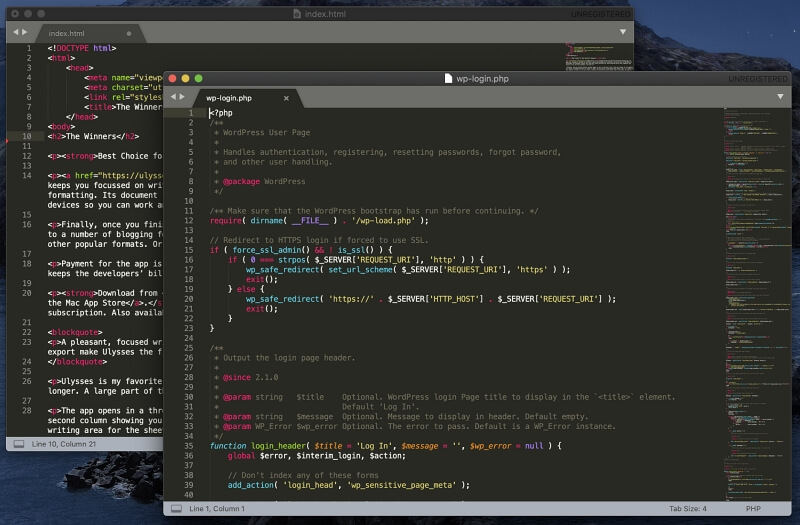
Ang Sublime Text 3 ay isang cross-platform na text edit na mabilis, madaling simulan, at nakakatugon sa mga pangangailangan ng karamihan sa mga user. Ito ay inilunsad noong 2008 at ganap na nagtatampok at lubos na napapasadya—isang mahusay na pagpipilian para sa sinumang nangangailangan ng isang propesyonal, may kakayahang tekstoeditor.
Bisitahin ang opisyal na Site ng Sublime Text upang i-download. Ang panahon ng libreng pagsubok ay hindi tiyak. Ang app ay nagkakahalaga ng $80 para sa bawat user (hindi para sa bawat machine) para sa patuloy na paggamit.
Sa isang sulyap:
- Tagline: “Isang sopistikadong text editor para sa code, markup at prosa.”
- Focus: All rounder—app development, web development, writing
- Platforms: Mac, Windows, Linux
Madaling magsimula sa Sublime Text. Walang tunay na end-point sa libreng pagsubok, kaya masusubok mo ito nang lubusan bago ka magpasya na bilhin ito, na iimbitahan kang gawin paminsan-minsan. At ang app ay madaling matutunan. Sumulong ka at simulang gamitin ito, pagkatapos ay kunin ang mga advanced na feature nito habang kailangan mo ang mga ito.
Mukhang mahusay ito at mayaman sa mga feature. Patuloy na gumagana ang Sublime Text 3 sa lahat ng platform, na nakakamit sa pamamagitan ng paggamit ng custom na toolkit ng UI, at ang app mismo ay native sa bawat operating system. Ginagawa nitong mas magaan at tumutugon kaysa sa iba pang mga cross-platform na editor.
Nag-aalok ang Sublime Text ng malawak na hanay ng mga keyboard shortcut upang panatilihin ang iyong mga daliri kung saan mo gusto ang mga ito, at isang opsyonal na Ang Minimap sa kanang bahagi ng screen ay nagpapakita sa iyo kaagad kung nasaan ka sa isang dokumento.
Inaalok ang pag-highlight ng syntax , at available ang isang hanay ng mga scheme ng kulay. Narito ang mga default na setting para sa isang HTML file:
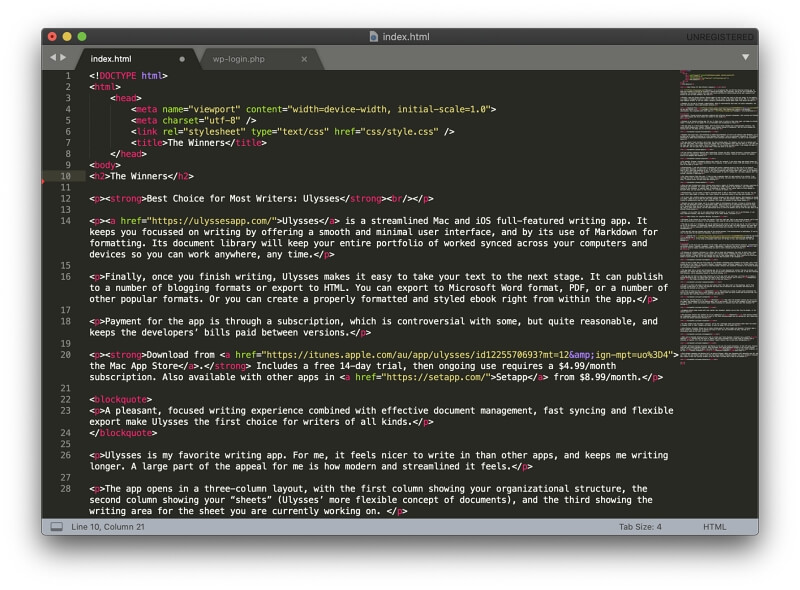
At narito angdefault na pag-highlight ng syntax para sa isang PHP file:
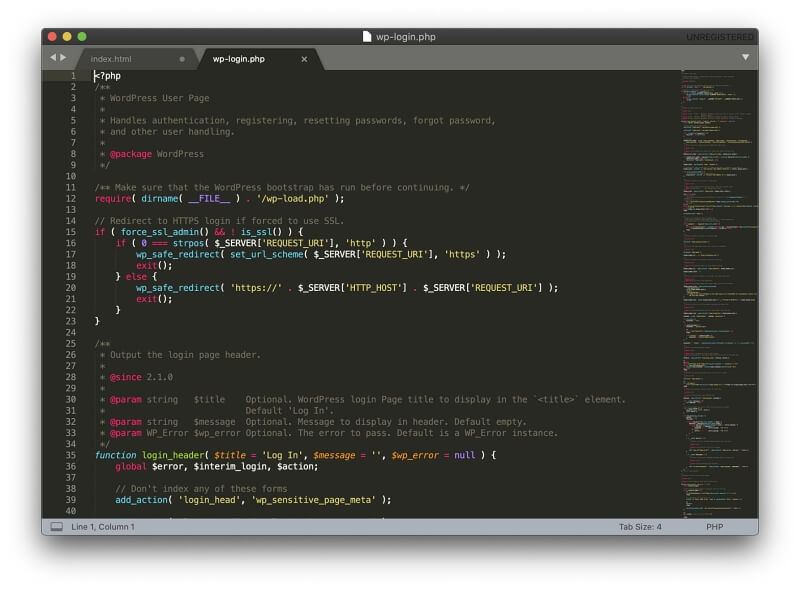
Maaari kang makakita ng maraming bukas na dokumento sa isang naka-tab na interface (tulad ng nasa itaas) o sa magkahiwalay na mga bintana.
A distraction-free mode ginagawang full-screen ang window, at nakatago ang menu at iba pang elemento ng user interface.
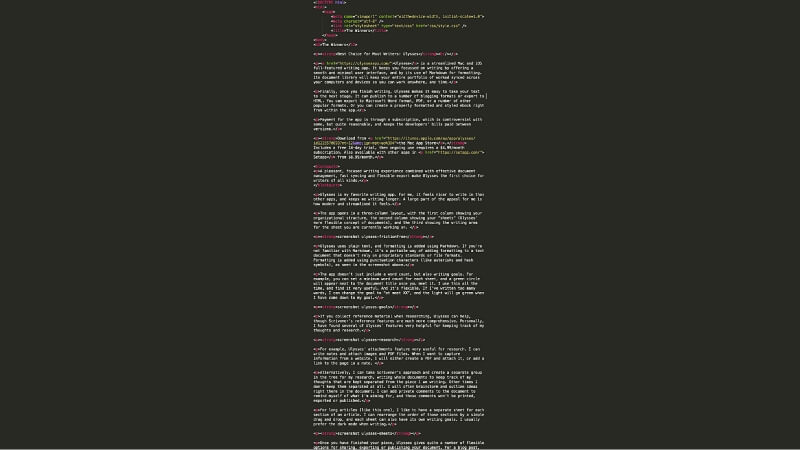
Maaari kang mag-edit ng maraming linya nang sabay-sabay sa pamamagitan ng pagpili ang mga gustong numero ng linya (sa pamamagitan ng Shift-clicking o Command-clicking), pagkatapos ay gamit ang keyboard shortcut command-shift-L. May lalabas na cursor sa bawat napiling linya.
Maaaring tiklop ang mga seksyon ng code (halimbawa, kung saan naka-nest kung ginagamit ang mga pahayag) sa pamamagitan ng pag-click sa mga tatsulok ng pagbubunyag sa tabi ng mga numero ng linya.
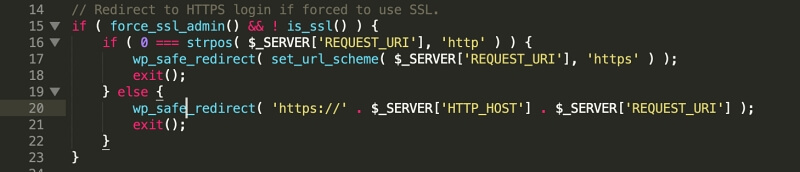
Makapangyarihan ang paghahanap at pagpapalit at sumusuporta sa mga regular na expression. Ang paghahanap ay pinalawak sa file system gamit ang command na Goto Anything (Command-P), na siyang pinakamabilis na paraan upang buksan ang anumang file sa kasalukuyang folder. Pinapadali ng iba pang "Goto" na command ang pag-navigate at kinabibilangan ng Goto Symbol, Goto Definition, Goto Reference, at Goto Line.
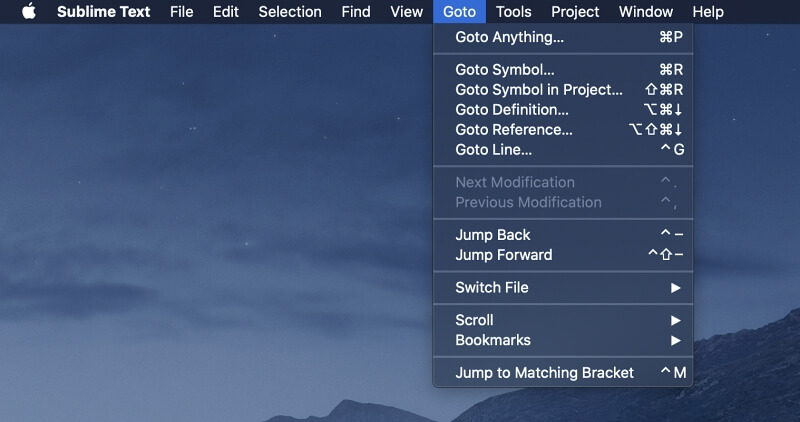
Lubos na nako-customize ang app. Mga Setting ay binago sa pamamagitan ng pag-edit ng text-based na configuration file. Bagama't maaaring sorpresa iyon ng mga nagsisimula, malaki ang kahulugan nito para sa mga nakasanayan nang magtrabaho sa isang text editor, at ang file ng mga kagustuhan ay lubos na nagkomento upang makita mo ang mga magagamit na opsyon.
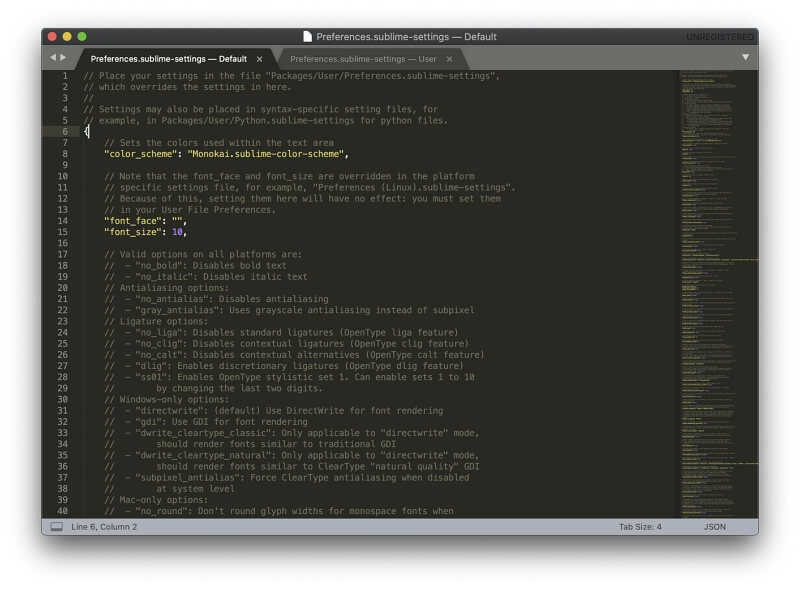
Available ang mga plugin mula sa package ng Sublime Text na management system, na maaaring ma-access mula sa command palette sa app o mula sa opisyal na website. Maaaring palawigin ng mga ito ang functionality ng app sa mga partikular na paraan, at nakasulat sa Python. Halos 5,000 ang kasalukuyang available.
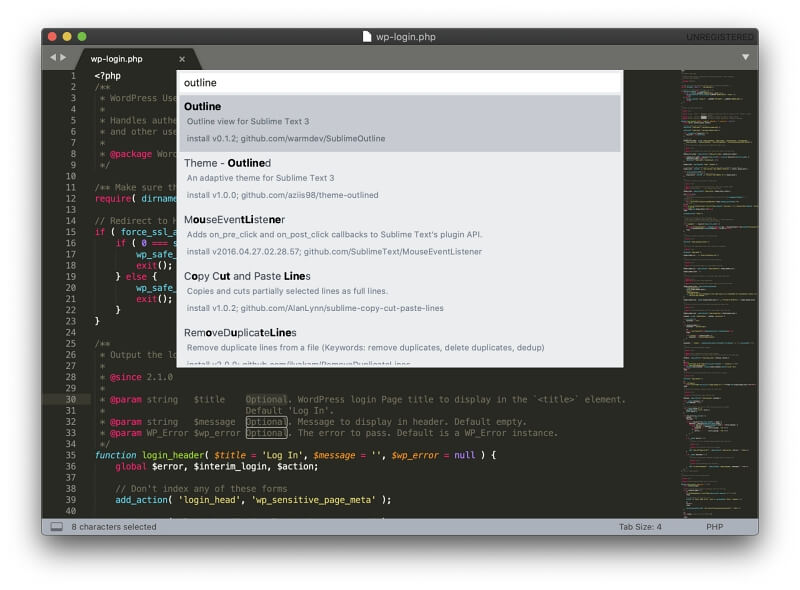
Pinakamahusay na Libreng Text Editor: Atom
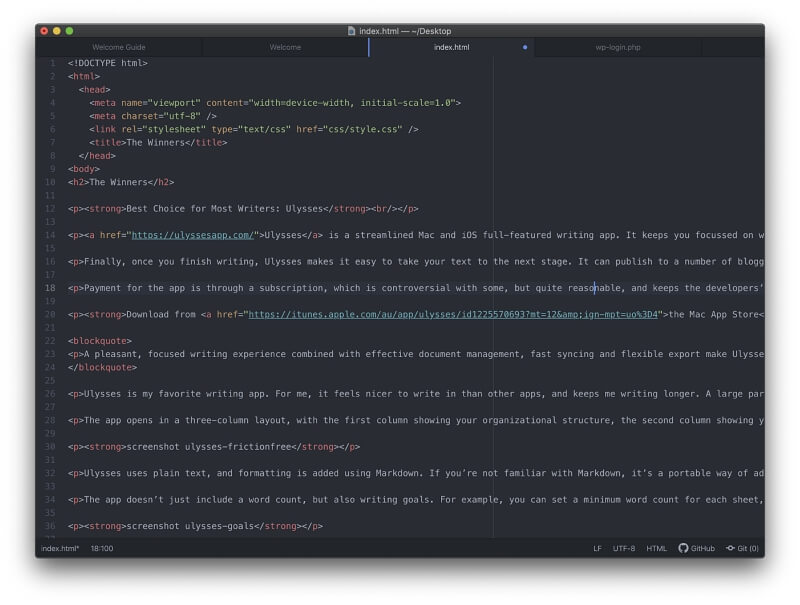
Ang Atom ay isang libre at open-source na alternatibo na inilunsad noong 2014. Ito ay may katulad na functionality sa Sublime Text . Ang Atom ay cross-platform at nakabatay sa Electron na "write once and deploy everywhere" na framework, kaya medyo mas mabagal ito kaysa sa Sublime Text.
Ginawa ng GitHub ang app, na kasunod na nakuha ng Microsoft. Sa kabila ng pag-aalinlangan ng ilan sa komunidad (lalo na dahil nakabuo na ang Microsoft ng sarili nilang text editor), nananatiling matatag na text editor ang Atom.
Bisitahin ang opisyal na site ng Atom upang i-download ang app nang libre.
Sa isang sulyap:
- Tagline: “Isang na-hack na text editor para sa 21st Century.”
- Focus: Application development
- Platforms : Mac, Windows, Linux
Sa kasalukuyan, hindi maganda ang unang impression na ibinibigay ni Atom. Sa unang pagkakataong buksan mo ito sa ilalim ng macOS Catalina, may ipinapakitang mensahe ng error:
Hindi mabuksan ang “Atom” dahil hindi ito masusuri ng Apple para sa malisyosong software.
Nakakita ako ng solusyon sa Atom Discussion Forum: hanapin ang Atom sa Finder, i-right-click ito, pagkatapos ay piliin ang bukas. Kapag nagawa mo na iyon, magbubukas ang app nang walang errormensahe sa hinaharap. Nagulat ako na hindi pa nagagawa ang pag-aayos para dito.
Madaling kunin ang Atom para sa mga bagong user. Nag-aalok ito ng isang naka-tab na interface pati na rin ang maraming mga pane, pati na rin ang kaakit-akit na pag-highlight ng syntax para sa isang bilang ng mga wika. Narito ang default na format para sa mga HTML at PHP file.
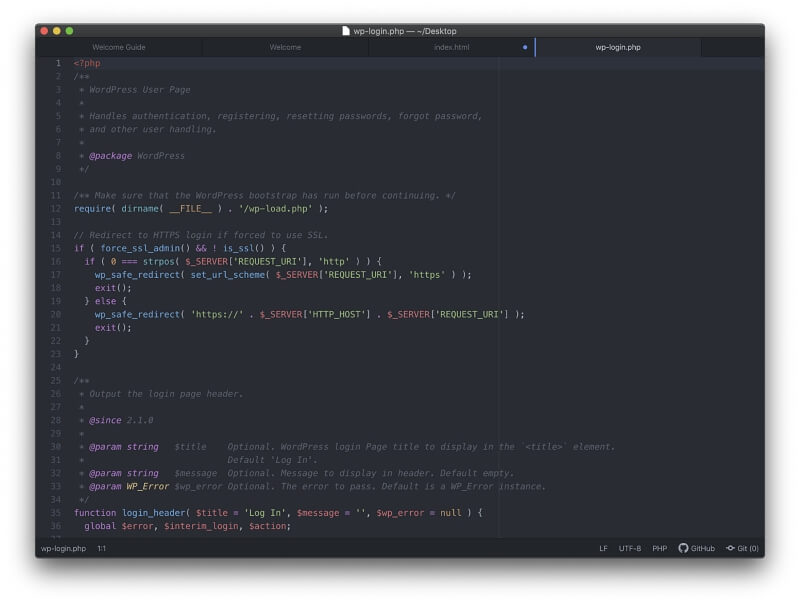
Tulad ng Sublime Text, available ang multi-line na pag-edit, na umaabot sa pag-edit ng maraming user. Ang Teletype ay isang natatanging feature na nagbibigay-daan sa iba't ibang user na buksan at i-edit ang dokumento nang sabay-sabay, gaya ng gagawin mo sa Google Docs.
Ang pag-fold ng code at smart autocompletion ay available, tulad ng mga regular na expression, file system browser, mahuhusay na opsyon sa pag-navigate, at mahusay na paghahanap.
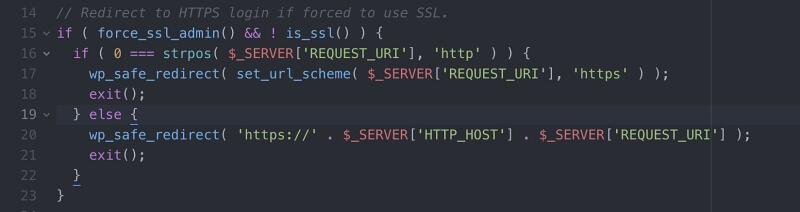
Dahil ginawa ang app na nasa isip ang mga developer, hindi nakakagulat na kasama sa Atom ang ilang feature ng IDE at nag-aalok ng pag-install ng pag-develop ng Apple mga tool para sa iyo kapag binuksan mo ito sa unang pagkakataon.
Nagdagdag ka ng functionality sa app sa pamamagitan ng mga package, at direktang ma-access ang manager ng package mula sa loob ng Atom.
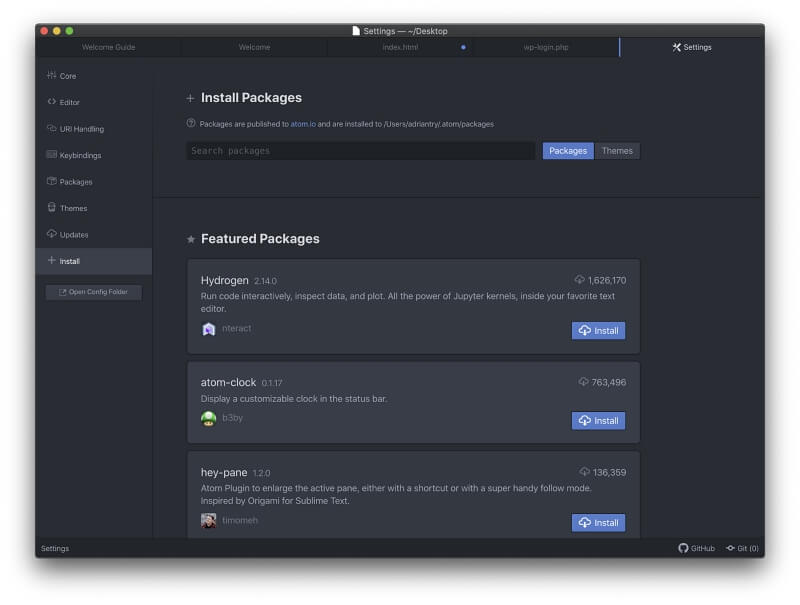
Libu-libong magagamit ang mga pakete. Nagbibigay-daan sa iyo ang mga ito na magdagdag ng mga feature gaya ng pag-edit na walang distraction, paggamit ng Markdown, karagdagang mga snippet ng code at suporta sa wika, at detalyadong pag-customize ng hitsura at paggana ng app.
Pinakamahusay na Text Editor para sa Mac: Ang Kumpetisyon
Visual Studio Code
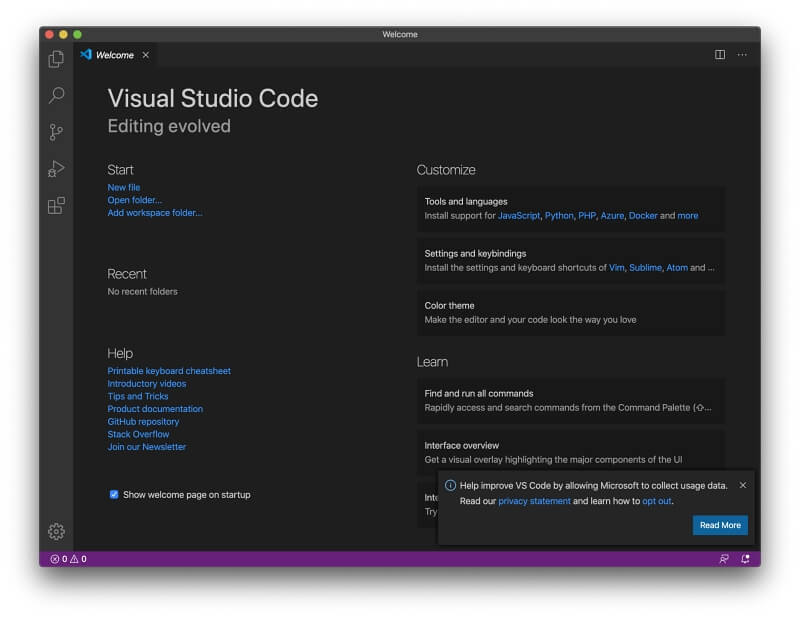
Bagaman ang Atom ay teknikal na ngayonAng produkto ng Microsoft, ang Visual Studio Code ay ang app na kanilang idinisenyo, at ito ay napakahusay. Inilunsad ito noong 2015 at mabilis na nagiging popular. Ang mga natatanging feature nito ay ang smart code completion at syntax highlighting.
Bisitahin ang opisyal na Visual Studio Code na site upang i-download ang app nang libre.
Sa isang sulyap:
- Tagline: “Pag-edit ng code. Redefined.”
- Focus: Application development
- Platforms: Mac, Windows, Linux
VSCode ay mabilis at tumutugon, na naglalayon sa mga developer, at nakatutok sa pag-edit at debugging code. Inilabas ito sa ilalim ng isang open-source na Lisensya ng MIT.
Ang IntelliSense ay isang tampok na nagdaragdag ng katalinuhan sa pagkumpleto ng code at pag-highlight ng syntax sa pamamagitan ng pagsasaalang-alang ng mga uri ng variable, mga kahulugan ng function, at mga na-import na module. Higit sa 30 programming language ang sinusuportahan, kabilang ang ASP.NET at C#. Narito ang default na pag-highlight ng syntax nito para sa mga HTML at PHP file:

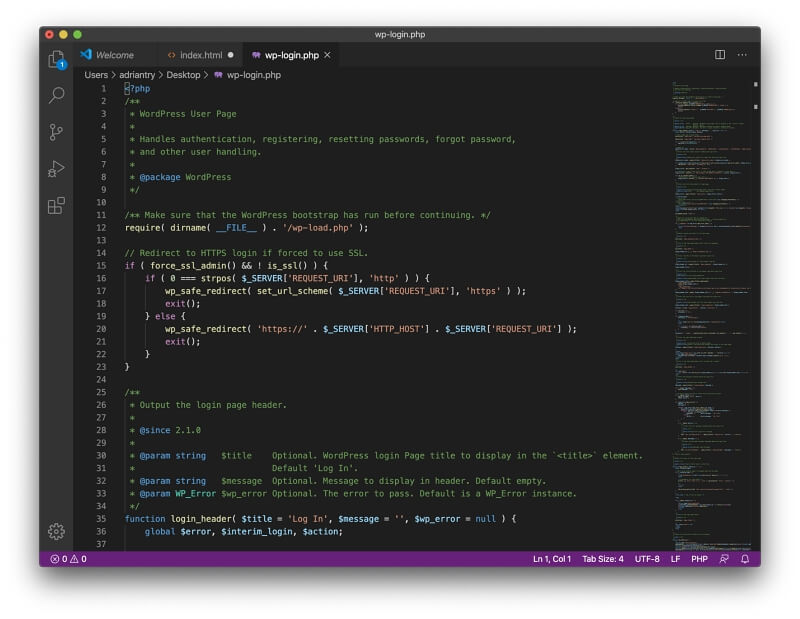
Ang app ay may kaunting learning curve at may kasamang parehong tabbed na interface at split window. Zen Mode ay nagbibigay ng kaunting interface sa pagpindot ng isang button, pagtatago ng mga menu at window at pag-maximize ng app para punan ang screen.
Kabilang dito ang terminal, debugger, at mga utos ng Git ngunit ito ay hindi isang buong IDE. Para diyan, kailangan mong bumili ng mas malaking Visual Studio, ang propesyonal na IDE ng Microsoft.
Ang isang malawak na library ng extension ay available mula sa loob ng app, na nagbibigay ng access sa

